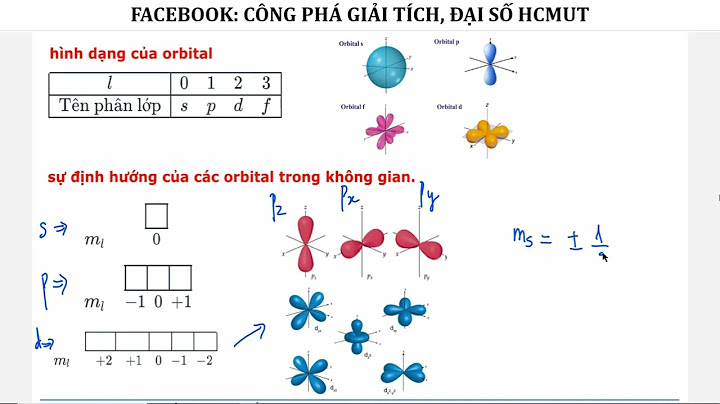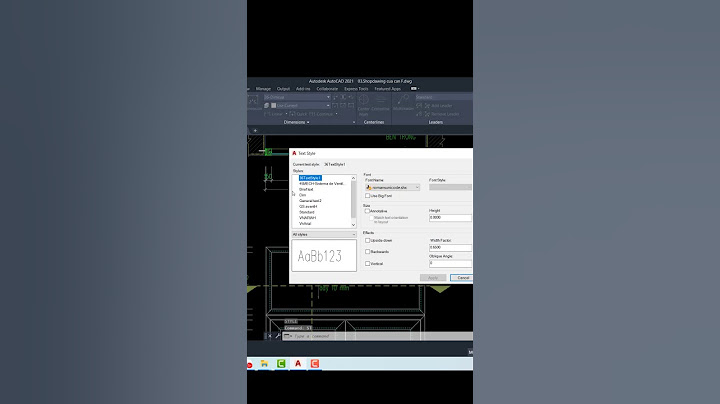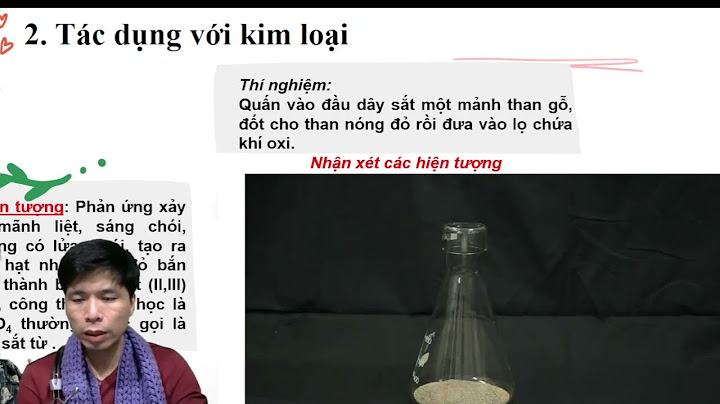Chuột không dây một thiết bị công nghệ có thể hỗ trợ đắc lực cho công việc, giải trí của chúng ta, tiện lợi thoải mái là những ưu điểm có thể dễ dàng cảm nhận thấy được. Tuy nhiên, ĐÙNG! bỗng một ngày bạn gặp phải tình trạng chuột không dây không nhận tín hiệu thì xử lý ra sao trong khi deadline đang cận kề, để khắc phục hãy theo dõi bài viết dưới đây củ HACOM nhé! Show Tại sao chuột không dây không nhận tín hiệuNguyên nhân do Pin chuột: Nguồn pin là bộ phận cần được kiểm tra đầu tiên vì đây là một trong những nguyên nhân phổ biến nhất gây nên lỗi này. Bạn cần xác định xem nguồn pin có bị hết và cũng có thể là do pin yếu, với trường hợp pin yếu thì mặc dù đèn ở chuột vẫn sáng nhưng nó sẽ không nhận tín hiệu hoặc nhận chập chờn lúc có lúc mất. Giải pháp là bạn nên thay ngay một viên pin mới.  Drive hỏng: Khi máy tính kết nối với các thiết bị bên ngoài đều sẽ có một driver riêng, và máy tính sẽ tự động cài đặt. Nếu trường hợp chuột không dây không nhận tín hiệu thì rất có thể driver đã bị hỏng. Trong trường hợp này bạn cần gỡ đi và cài lại hoặc cập nhật mới thì chuột mới hoạt động được. Một vài phần của chuột bị hỏng: Nếu không phải 2 lỗi trên thì khả năng cao là một trong những bộ phận của chuột đã bị hỏng hoặc chập, làm thiết bị này không hoạt động được như bình thường. Với nguyên nhân này thì bạn có thể mang đi sửa hoặc mua chuột không dây mới. Cách khắc phục lỗi chuột không dây không nhận tín hiệuTrước tiên khi gặp trường hợp chuột không dây không nhận tín hiệu này bạn cần reset khởi động lại máy để xem nó có hoạt động bình thường trở lại hay không. Nếu không thì hãy khắc phục như các cách được hướng dẫn dưới đây: Driver chuột bị hỏng: Khắc phục bằng cách gỡ đi và cài lại drive mới Pin chuột hỏng: Thay thế pin hoặc mua chuột không dây mới Driver USB bị lỗi: Thêm một nguyên nhân nữa khiến chuột không dây không nhận tín hiệu là dó driver USB bị lỗi. Có thể khắc phục ngay bằng cách chuyển sang một cổng usb khác của laptop sau đó gỡ bỏ và tiến hành cài đặt mới hoàn toàn theo hướng dẫn sau đây 
Lưu ý khi sử dụng chuột không dây luôn bềnTắt khi không dùngĐể usb ở máy tính và không tắt nguồn điện ngay cả khi không dùng chuột và không tắt nguồn là một thói quen xấu. Việc này không những sẽ làm chuột mau hết pin, nhanh nóng, có thể ảnh hưởng tới các thiết bị bên trong và có thể làm giảm tuổi thọ của chuột có thể là nguyên nhân dẫn đến lỗi chuột không dây không nhận tín hiệu nữa đấy.  Cho nên nếu không sử dụng chuột nữa thì bạn hãy tắt nguồn chuột và rút USB chuột nếu cần thiết. Thường xuyên vệ sinhTheo nghiên cứu thì chuột là một trong những thiết bị bẩn nhất ngay sau bồn cầu và điện thoại di động, do vậy vệ sinh thường xuyên là vô cùng cần thiết. Khi sử dụng chuột, mồ hôi trên tay và bụi bẩn dễ dàng bám vào chuột và len lỏi vào các bộ phận bên trong nên có thể gây nên tình trạng chuột không dây không nhận tín hiệu. Nên việc giữ cho chuột sạch sẽ giúp cho chuột được sử dụng lâu hơn và cũng đảm bảo an toàn sức khỏe cho bạn. Thay pin định kỳThông thường thì pin ở chuột không dây có thể sử dụng trong vòng 1 - 2 năm. Tuy nhiên các pin được sử dụng sau khoảng 6 tháng rất dễ gây ra tình trạng chảy nước, rò rỉ điện và oxy hóa. Nên nếu có điều kiện thì sau 6 tháng sử dụng bạn cần đi thay pin chuột để tăng khả năng ổn định và tuổi thọ cho thiết bị này. Hạn chế va đậpMặc dù được trang bị bằng một lớp vỏ cứng cáp bên ngoài nhưng khi xảy ra va đập thì chuột không dây rất dễ hỏng. Nếu được, bạn hãy hạn chế di chuyển và tình trạng va đập một cách tối đa nhé để giảm thiểu tối đa tình trạng chuột không dây không nhận tín hiệu. Sử dụng đúng mục đíchTrên thị trường hiện nay có rất nhiều loại chuột với thiết kế khác nhau để phục vụ cho những đối tượng khác nhau từ dân đồ họa, đến game thủ hay người đi làm. Với những nhu cầu khác nhau như vậy thì thiết kế, tính năng của những loại chuột không dây cũng khác nhau. Nếu sử dụng đúng mục đích sẽ làm trải nghiệm của bạn trở nên tuyệt vời hơn và đương nhiên cũng góp phần giữ cho tuổi thọ của chuột lâu hơn đấy. |